



 4.7 Оценок: 43 (Ваша: )
4.7 Оценок: 43 (Ваша: )
Озвучка видеороликов может потребоваться по различным причинам. Вам понадобится бесплатная программа для озвучки видео, если вы хотите сделать перевод субтитров видео на английском языке, записываете обучающий видеоурок или ошиблись при записи и нужно сделать переозвучку ролика.
Некоторые пользователи используют для этого мобильные устройства. Они записывают голос на телефоне и затем накладывают его на видеофайл. Качество звука при этом получается ниже среднего, так как встроенный микрофон подхватывает все окружающие звуки. Также в приложениях на андроиде или на айфоне трудно правильно синхронизировать медиафайлы.
Это может привести к тому, что аудио будет не совпадать с кадрами в ролике. Поэтому лучше записывать звук на стационарном компьютере. Приложения для ПК более удобны, к ним можно подключать профессиональную технику и создавать аудиофайлы высокого качества. В статье мы рассмотрим три программы для монтажа и озвучки видео на Windows.
Как сделать озвучку видео? | MOVAVI ЗНАЕТ
Как сделать озвучку видео в ВидеоМОНТАЖе
ВидеоМОНТАЖ – профессиональный видеоредактор, в котором можно осуществить монтаж и редактирование видеофайлов. В ней вы сможете объединить неограниченное количество видео и аудио файлов в один фильм. В программе можно полностью заменить оригинальную аудиодорожку либо наложить музыку фоном, озвучить каждый элемент по отдельности или весь проект в целом. Благодаря тому, что приложение позволяет параллельно обрабатывать аудио и видеофайлы, можно создавать и озвучивать субтитры. Все это делает ее одной из лучших программ для озвучивания видео.
ВидеоМОНТАЖ
Универсальный редактор видео для профи и новичков
Для Windows 11, 10, 8, 7, XP
Давайте рассмотрим, как правильно встроить аудиофайл в видеоролик в приложении ВидеоМОНТАЖ.
- Откройте программу и выберите пункт «Новый проект». Установите автоматическое соотношение сторон. Загрузите видео на рабочую шкалу. Для этого в боковой панели найдите и выделите нужную папку. Все видеофайлы, которые находятся в этой директории, отобразятся в окне просмотра. Выделите нужный файл и кликните кнопку «Добавить».
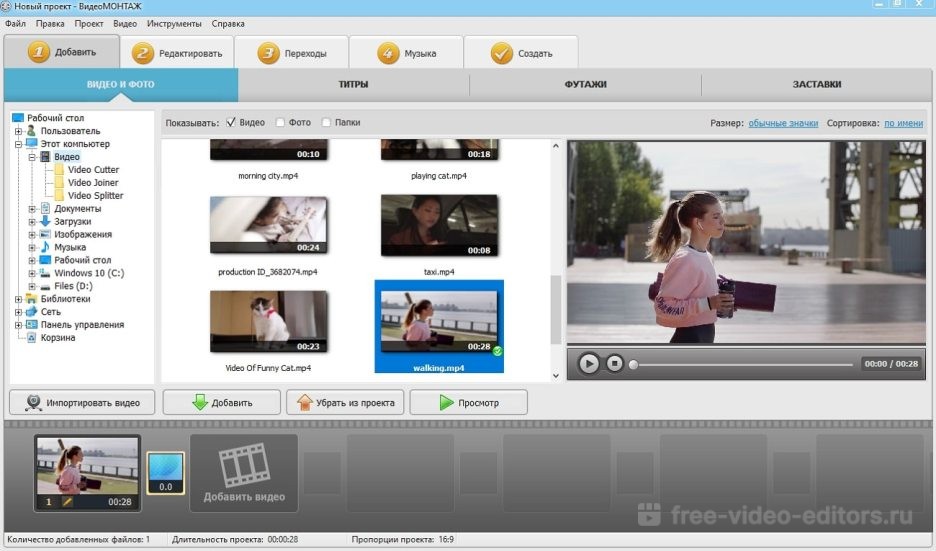
- Для захвата видео с веб-камеры, нажмите кнопку «Импортировать видео» и выберите пункт «Запись видео с Web-камеры».
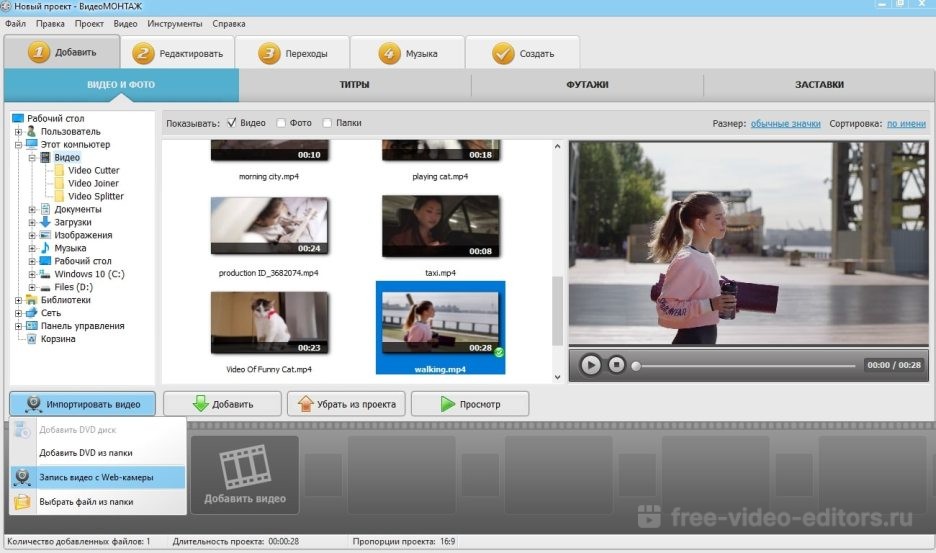
- Чтобы создать видео с озвучкой, перейдите во вкладку «Музыка». Здесь вы можете заменить звуковую дорожку для всего проекта. Нажмите «Добавить фоновую музыку» и загрузите файл с компьютера.
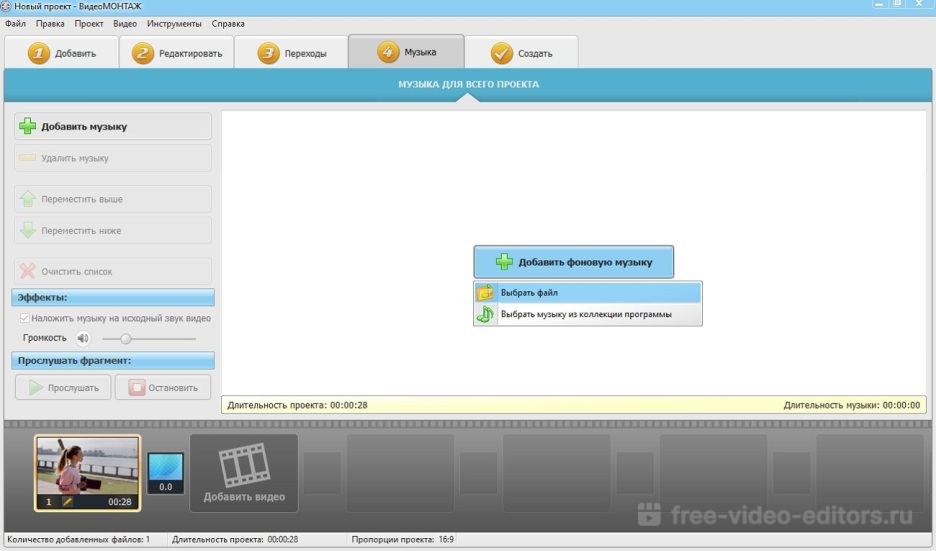
- Вы можете обрезать загруженный файл, нажав на иконку ножниц возле его названия. Для этого передвигайте черные маркеры. Также вы можете настроить громкость фоновой дорожки, наложить ее вместо оригинального звука либо в фоновом режиме. Можно загружать и накладывать на видео неограниченное число аудиофайлов.
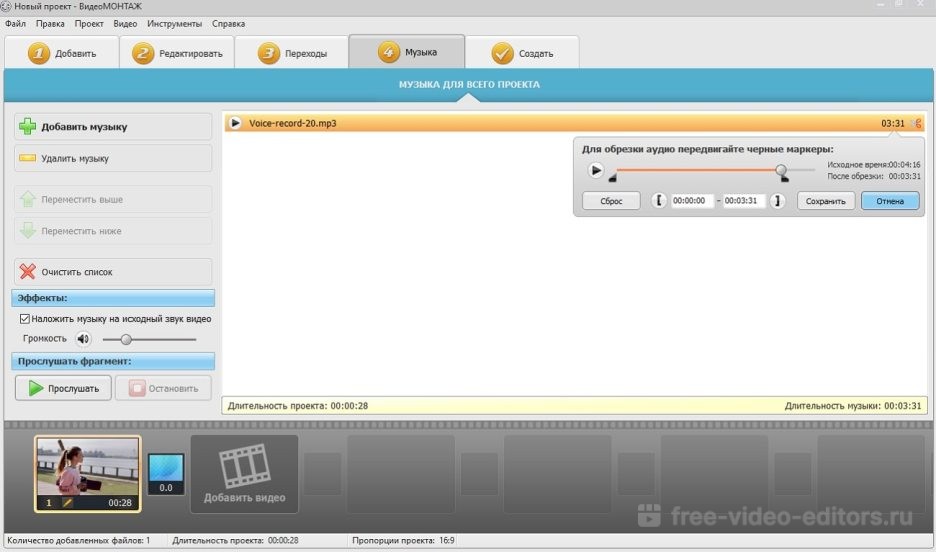
- Если ваш проект состоит из нескольких роликов, вы можете сделать переозвучку каждого из них по отдельности. Для этого выделите нужный объект и нажмите «Редактировать» и далее «Замена звука». Нажмите «Добавить аудио» и загрузите файл.
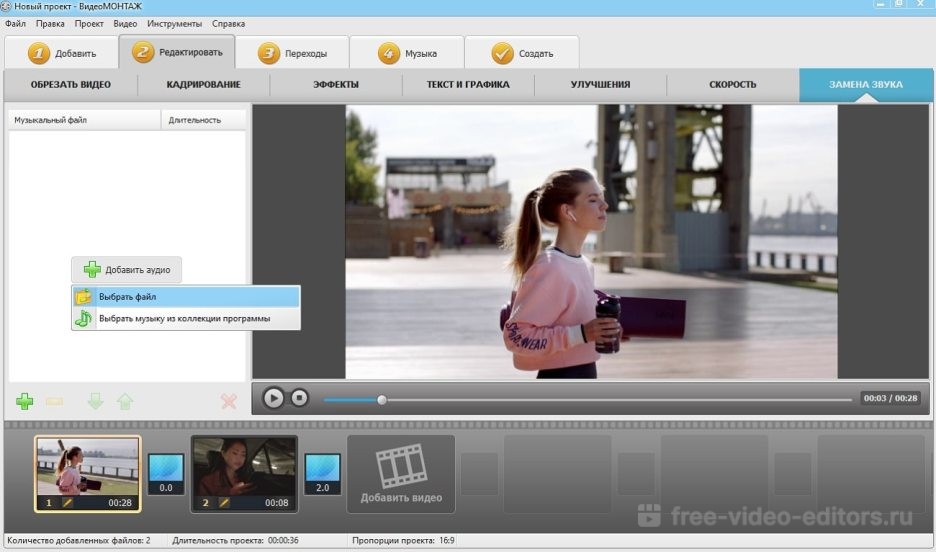
Посмотрите инструкцию о наложении закадрового голоса на видео:
Как правильно сделать озвучку для видео? Как качественно записать голос?

ВидеоМОНТАЖ
Универсальный редактор видео для профи и новичков
Для Windows 11, 10, 8, 7, XP, Vista
Как озвучить видео в VirtualDub
VirtualDub – бесплатное приложение для захвата видео с экрана монитора и обработки видеофайлов. В нем можно обрезать видеоклип, провести синхронизацию с аудио, преобразовать файлы в различные форматы. Это отличный видеоредактор, который предлагает все необходимые инструменты для качественного монтажа. Вы можете скачать приложение совершенно бесплатно и пользоваться всеми функциями без каких-либо ограничений.
Существенным недостатком VirtualDub является то, что он работает с ограниченным количеством видеокодеков. Чтобы обработать некоторые файлы, нужно скачать и установить дополнительные плагины, видео- и аудиокодеки. Это может озадачить пользователей с начальными знаниями компьютера.
Чтобы наложить запись голоса в программе VirtualDub, нужно предварительно записать аудио и затем его встроить в файл.
- Запустите программу и загрузите с компьютера нужное видео. Для этого щелкните пункт «Файл», «Открыть видео файл».
- Если вам нужно удалить оригинальную аудиодорожку, откройте пункт «Аудио» и нажмите «Без аудио». Чтобы встроить свою дорожку, щелкните «WAV аудио». Загруженный аудиофайл добавляется в фоновом режиме. Вы не сможете изменить его длину, он не отобразится на шкале редактирования.
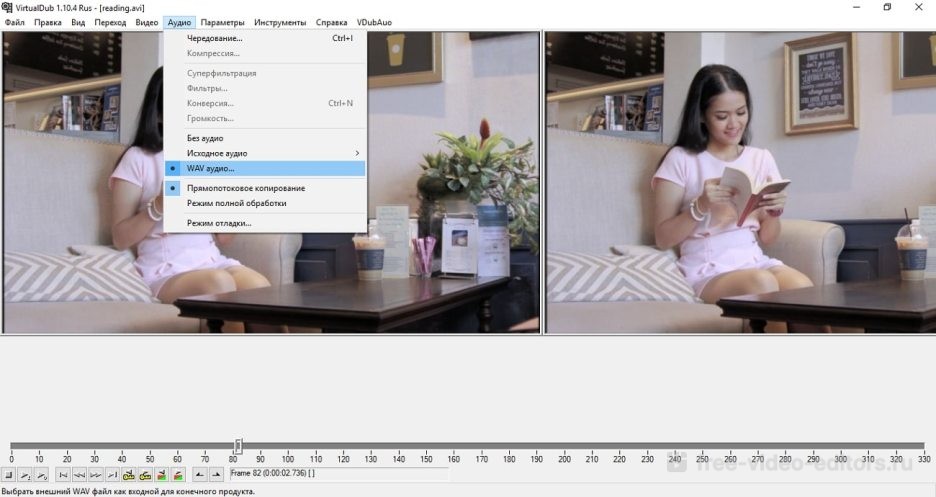
- Чтобы сохранить видеофайл, выберите «Сохранить как AVI». Введите название и установите исходный формат.
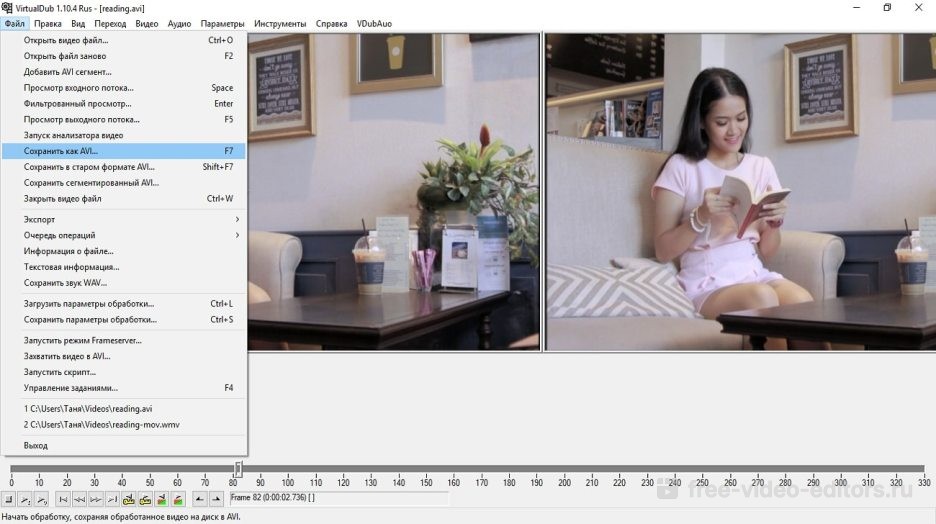
Как озвучить видео в Adobe Audition CC
Adobe Audition CC – профессиональный расширенный редактор медиа. В основном он используется для записи и обработки аудиофайлов. Его часто применяют как редактор голоса в видео, чтобы изменить темп и тональность, убрать посторонние шумы. В программе можно записывать голос с микрофона, захватывать звуки с ПК и проводить синхронизацию файлов.
В приложение встроена обширная коллекция плагинов и пресетов для обработки звуковых дорожек. Adobe Audition пользуется популярностью среди профессиональных дикторов, так как его можно применять для озвучания мультфильмов и игр разными голосами. ПО поставляется в пакете Adobe Creative Cloud и требует ежемесячной оплаты.
Рассмотрим, как наложить голос на видео с микрофона в этой программе.
- Перед началом записи проверьте настройки микрофона. Щелкните на пункты «Edit» и «Preferences», затем выберите «Audio Hardware». Настройте параметры записывающего устройства.
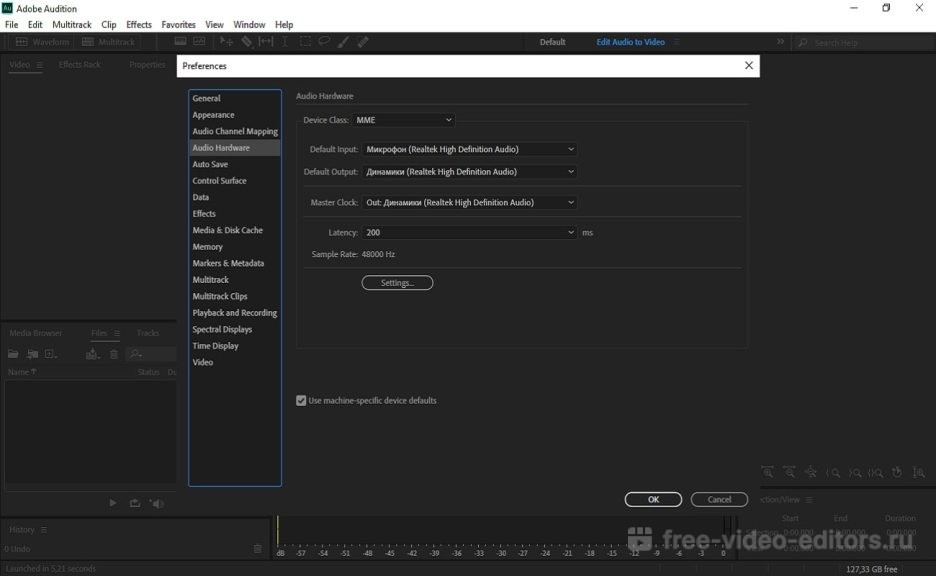
- Перейдите в отдел меню «File». Выберите подпункт «Open» и загрузите нужный видеофайл. В окне просмотра отобразится аудиограмма. Вы можете сразу начать записывать голос поверх оригинальной дорожки. Для этого нажмите красную кнопку «Record». Остановить процесс можно тем же способом.
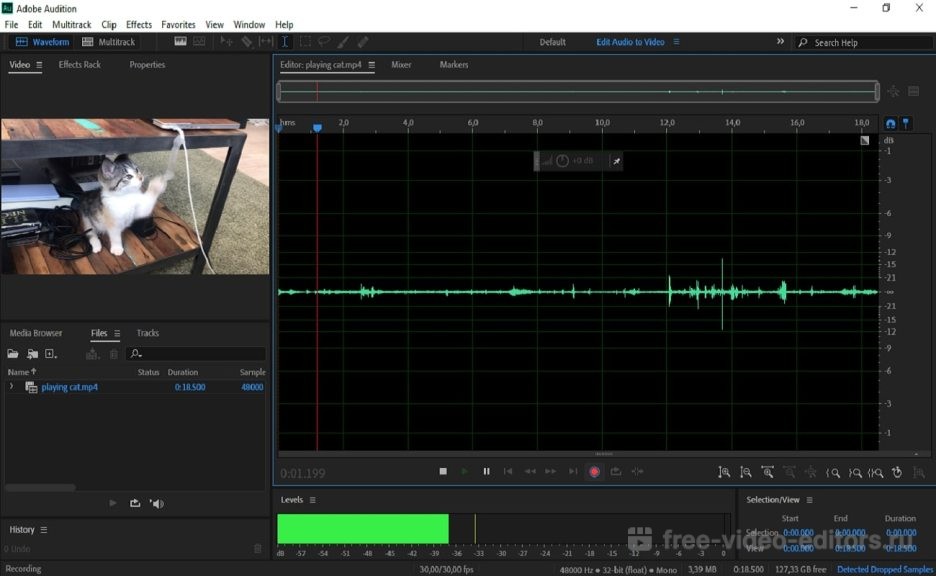
- Снова перейдите в «File» и выберите подпункт «New», затем «Multitrack Session». Укажите название сессии и параметры.
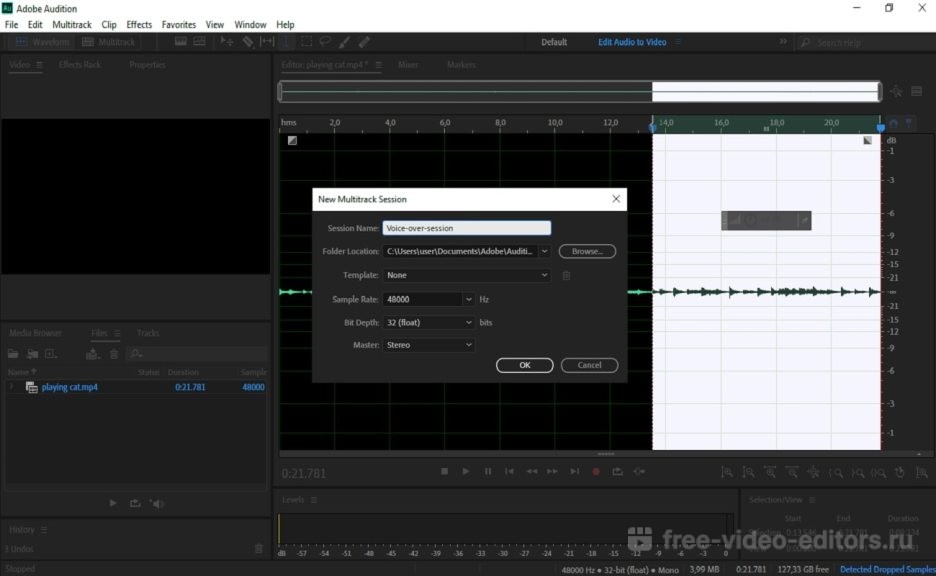
- Перетяните видеофайл из бокового списка на временную шкалу. Здесь вы можете синхронизировать файлы, передвигая запись по временной шкале и отслеживая изменения в окне просмотра.
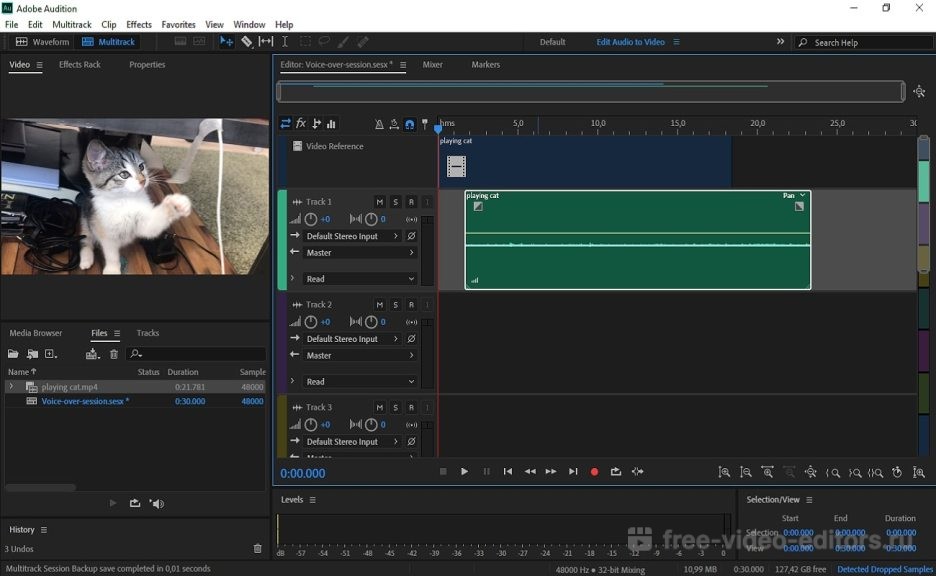
- Если у вас установлен Adobe Premiere, отправьте проект туда для объединения с видео. Для этого нажмите «File» – «Export» – «Export to Adobe Premiere Pro». Если у вас нет этой программы, записанный файл нужно экспортировать как аудио и продолжить работу в другом видеоредакторе. Для этого выберите «File» – «Export» – «Multitrack Mixdown» – «Entire Session».
Посмотрите видеоинструкцию:

Советы по озвучке видео новичкам
Хорошая озвучка критически важна для популярности видеоролика. Невнятная дикция, плохое качество звука или неудачный сценарий могут испортить даже самое интересный и полезный видеоролик. Если вы хотите узнать, как сделать озвучку видео голосом так, чтобы зрители досматривали его до конца, следуйте нескольким советам.
- Подготовьтесь к записи. Составьте примерный сценарий текста для видео и запишите, что вы собираетесь говорить. Это избавит вас от неуверенности перед микрофоном и вам не нужно будет потом вырезать паузы, запинки и оговорки.
- Обратите внимание на окружающую обстановку. Вы можете делать запись в своей квартире или в специально арендованном помещении. Главное, чтобы вас не отвлекали посторонние шумы. При этом учитывайте, что хороший микрофон способен уловить звуки трафика за окном квартиры.
- Подберите гарнитуру. Для хорошего качества записи не обязательно тратиться на дорогое оборудование. Вы можете купить недорогой USB микрофон, он отлично справится с поставленной целью. Не стоит пользоваться микрофоном, встроенным в ноутбук. Он имеет свойства «подхватывать» посторонние шумы. Если вы собираетесь профессионально заниматься озвучиванием, стоит приобрести поп-фильтр и качественные наушники.
- Выберите софт для записи. В интернете можно найти огромной выбор ПО для записи. Однако бесплатные варианты обычно выполняют только базовую функцию, то есть саму запись. В них вы не сможете обработать созданный файл.
- Говорите четко и правильно. Даже самый интересный ролик теряет прелесть, если диктор за кадром мямлит, говорит неразборчиво, тараторит или допускает ошибки. Следите за своей речью, не говорите слишком быстро, избегайте чересчур медленного темпа. Проговаривайте слова четко, но не увлекайтесь, чтобы избежать эффекта речи робота.
- Поддерживайте баланс громкости. Тихая речь раздражает так же сильно, как излишне громкие звуки. Во время записи вам потребуется настроить оптимальный баланс. Большинство программ имеют встроенный индикатор громкости в децибелах. лучше вариантом станет настройка громкости от -20 до -10 дБ. Если ваше видео содержит две звуковые дорожки, следите, чтобы фоновая музыка не была громче голоса.
- Смонтируйте аудио. После завершения записи прослушайте полученный результат. Проведите базовое редактирование: удалите паузы, очистите звук от шумов и эха. Если вы делали запись в несколько приемов, соедините аудио в один проект. После этого сохраните звуковой файл. Используйте для этого формат WAV, так как он сжимает звук без потери качества.
Выводы
Как озвучить видео самостоятельно




 4.8 Оценок: 18 (Ваша: )
4.8 Оценок: 18 (Ваша: )
Узнайте, как озвучить видео в домашних условиях, если никогда ранее этого не делали. Вовсе необязательно покупать дорогостоящее оборудование или разбираться в профессиональных редакторах — достаточно телефона под рукой или скачивания несложной программы на ПК.
Программы для озвучки видео

Если происходит съемка фильма, клипа или мультфильма, то практически всегда необходимо озвучивать персонажей и добавлять другое музыкальное сопровождение. Делаются подобные действия с помощью специальных программ, в функциональность которых входит возможность записи звука. В этой статье мы подобрали для вас несколько представителей подобного софта. Давайте рассмотрим их подробнее.
Movavi Video Editor
Первым в нашем списке представлен Video Editor от компании Movavi. В данной программе собрано множество полезных функций для редактирования видео, однако сейчас нас интересует исключительно возможность записи звука, и она здесь присутствует. На панели инструментов находится специальная кнопка, нажав на которую, вы перейдете в новое окно, где нужно будет настроить несколько параметров.
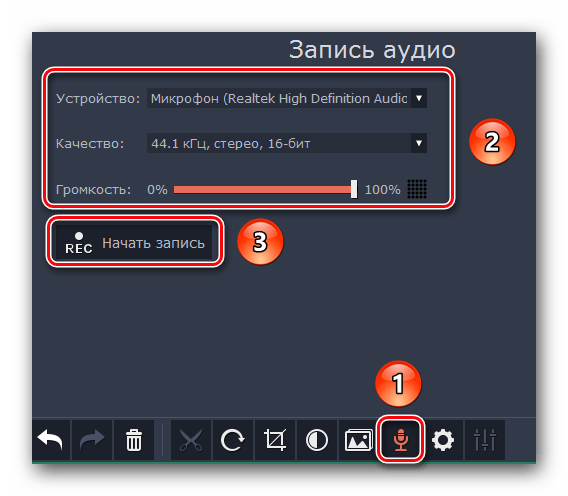
Конечно, Movavi Video Editor не подойдет профессиональным дублерам, однако его вполне хватит для любительской записи звука. Пользователю достаточно указать источник, выставить необходимое качество и установить громкость. Готовая аудиозапись добавится в соответствующую линию на редакторе и ее можно будет редактировать, накладывать эффекты, нарезать на части и изменять параметры громкости. Распространяется Movavi Video Editor платно, но на официальном сайте разработчика доступна бесплатная пробная версия.
VirtualDub
Следующим мы рассмотрим еще один графический редактор, это будет VirtualDub. Данная программа распространяется полностью бесплатно и предоставляет огромное количество различных инструментов и функций. В ней также присутствует возможность записи звука и наложения его поверх видео.
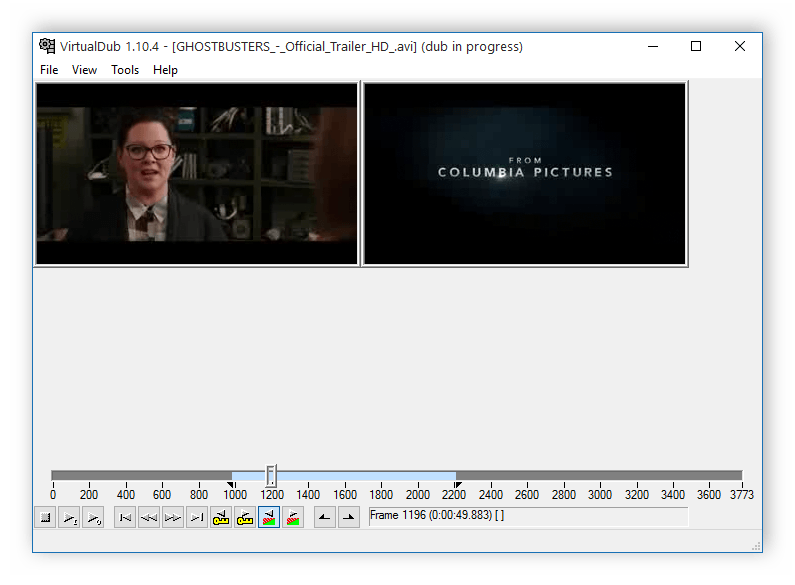
Кроме этого стоит отметить большое количество различных аудионастроек, которые точно пригодятся многим пользователям. Запись осуществляется достаточно просто. Нужно только нажать на определенную кнопку, а созданная дорожка автоматически добавится в проект.
МультиПульт
Если вы работаете с покадровой анимацией и создаете мультики по такой технологии, то озвучить готовый проект можно с помощью программы «МультиПульт». Ее основная задача – формирование анимации из готовых картинок. Здесь есть все необходимые инструменты для этого, в том числе и запись звуковой дорожи.
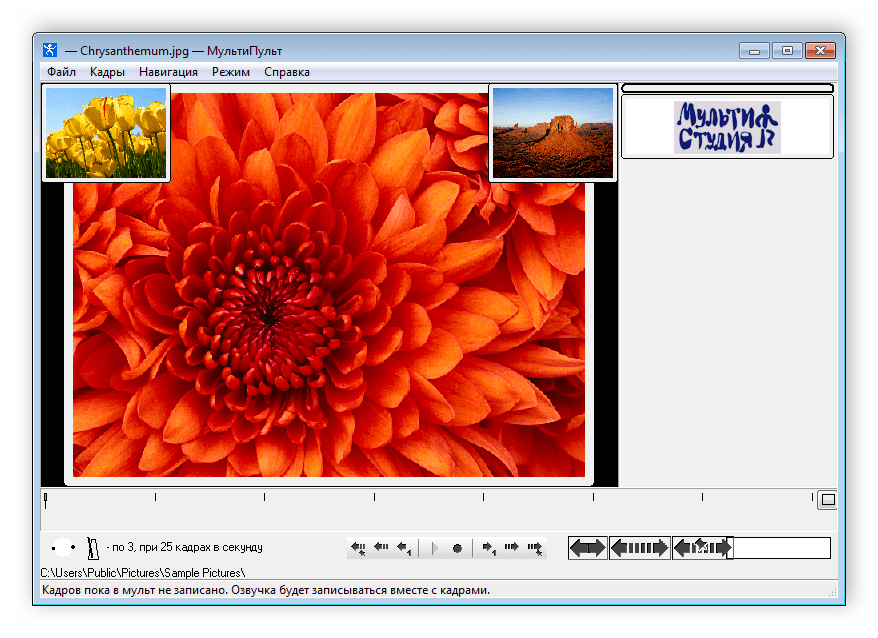
Однако не все так радужно, поскольку нет никаких дополнительных настроек, дорожку редактировать нельзя, а также для одного проекта добавляется только одна звуковая дорожка. «МультиПульт» распространяется бесплатно и доступна к скачиванию на официальном сайте разработчика.
Ardour
Последней в нашем списке представлена цифровая рабочая звуковая станция Ardour. Ее преимущество перед всеми предыдущими представителями в том, что е предназначение сосредоточено именно на работе со звуком. Здесь присутствуют все необходимые настройки и инструменты, позволяющие добиться прекрасного звучания. В один проект вы можете добавить неограниченное количество дорожек с вокалом или инструментами, они распределятся по редактору, а также доступны к сортировке в группы, если это будет необходимо.
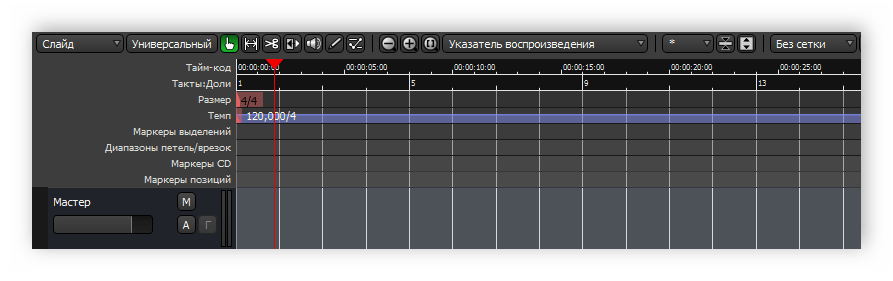
Перед началом озвучки лучше всего будет импортировать видеоролик в проект, чтобы упростить сам процесс. Он также будет добавлен в многодорожечный редактор отдельной строкой. Используйте дополнительные настройки и параметры, чтобы свести звук, сделать его чистым и подравнять под видео.
В этой статье собраны далеко не все подходящие программы, ведь на рынке существует множество видео и аудиоредакторов, позволяющих записывать звук с микрофона, тем самым создавая озвучку для фильмов, клипов или мультиков. Мы же постарались отобрать для вас разноплановый софт, который подошел бы разным группам пользователей.
Источник: lumpics.ru